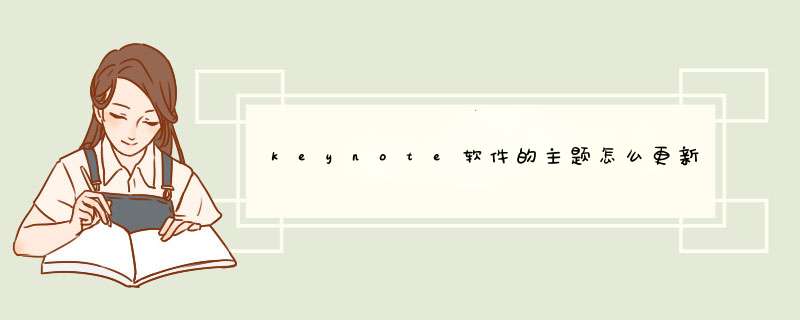
Keynote更改演示文稿主题
Keynote更改演示文稿主题教程:
您可以随时更改演示文稿的主题。您可以让所有现有的幻灯片继承新主题的属性,其中包括对象样式、标题样式等。或者,如果自定了现有幻灯片上的任何属性,例如,更改幻灯片背景或文本颜色,那么您可以选取保留此类更改。
【注】您无法更改正与他人共享的演示文稿的主题。
选取“文件”>“更改主题”(从屏幕顶部的“文件”菜单中),然后选择一个新主题。
如果您想要新主题样式覆盖您的样式更改,请取消选择“保留您的样式更改”复选框。点按“选取”。
好了,关于Keynote更改演示文稿主题的 *** 作小编就介绍完毕了,这个 *** 作还是挺简单的,掌握之后各位可以去试着了解更多的 *** 作技巧啦!
1.在应用程序中,打开keynote软件。
2.选择相应的主题,文件新建幻灯片。
3.选择+号,添加幻灯片。
4.command+D,复制粘贴新的幻灯片,选择右键,也可以复制粘贴剪切拷贝幻灯片。
5.一直按住左键,可以移动幻灯片的顺序到合适的位置。
6.选择文件--存储或者导出可以保存编辑好的keynote文件。也可以导出PPT、PDF等格式的文件。选择右三角播放,可以全屏播放幻灯片,按ESC可以退出全屏模式。
7.选择最左边的红色X,可以关闭文件,或者选择文件,退出keynote也可以。
欢迎分享,转载请注明来源:内存溢出

 微信扫一扫
微信扫一扫
 支付宝扫一扫
支付宝扫一扫
评论列表(0条)